39、把冰雪字副本显示出来,如下图。

40、按住Ctrl + 鼠标左键点击当前图层缩略图调出选区,如下图。

41、选择选框工具,把选区往下移动一点距离,效果如下图。

42、按Shift + F6把选区羽化3个像素。
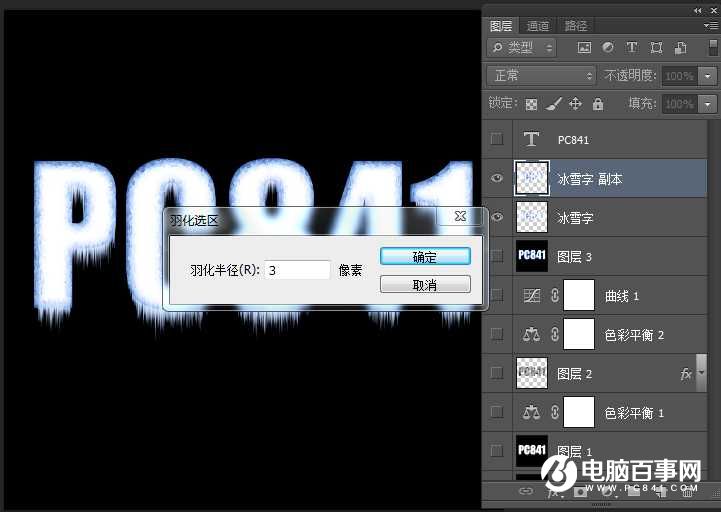
43、按Delete删除选区部分的图像,再按Ctrl + D 取消选区,如下图。

39、把冰雪字副本显示出来,如下图。

40、按住Ctrl + 鼠标左键点击当前图层缩略图调出选区,如下图。

41、选择选框工具,把选区往下移动一点距离,效果如下图。

42、按Shift + F6把选区羽化3个像素。
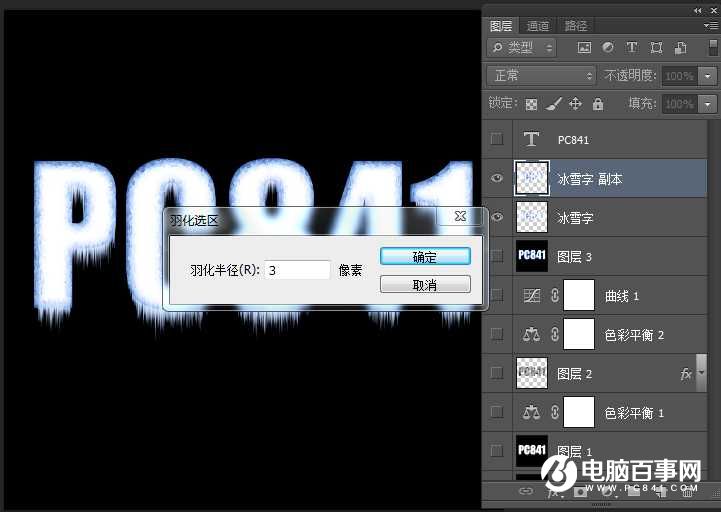
43、按Delete删除选区部分的图像,再按Ctrl + D 取消选区,如下图。


2019-03-27 09:51

2019-03-15 17:06

2019-02-27 11:56

2019-02-14 17:10

2019-01-26 16:48